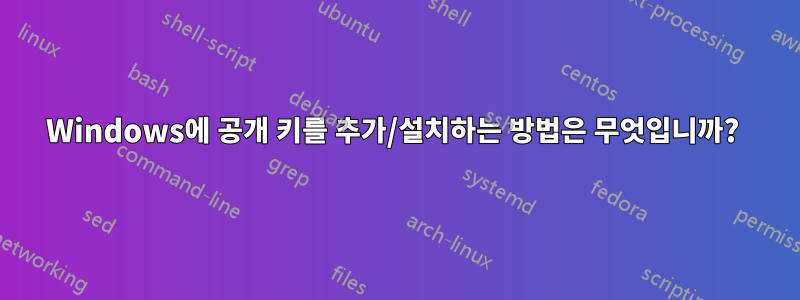
클라이언트 PC에서는 putty를 사용하고 서버 PC에서는 openssh를 사용하여 다른 Windows PC에서 Windows PC에 로그인하려고 합니다. 사용자 이름과 비밀번호를 입력하면 이미 해당 PC에 연결할 수 있습니다. 하지만 저는 puttygen을 사용하여 이미 생성한 키 쌍을 사용하여 로그인하고 싶었습니다. 서버(Windows PC)에 공개 키를 어떻게 추가하나요? 공개키는 어디에 두나요?
추가 정보:
클라이언트 컴퓨터에서 Winscp를 사용하여 서버의 c:/users/myusername/.ssh/authorized_keys 위치에 공개 키를 설치함으로써 공개 키를 추가했습니다.
하지만 개인 키를 사용하여 로그인하려고 하면 "서버가 키를 거부했습니다"라는 메시지가 나타납니다. 작동하려면 .ssh 폴더와 Authorized_keys 파일에 대한 권한을 부여해야 한다는 내용을 읽었습니다. 이에 대한 예제는 Linux에서 본 적이 있지만 Windows에서는 정확히 어떻게 수행할 수 있습니까?
로그인을 시도하는 컴퓨터에는 단 한 명의 사용자가 있으며 해당 정보가 도움이 된다면 관리자이기도 합니다.
답변1
일반적으로 공개 키를 다음에 추가합니다.
> C:\Users\myUserName.myDomainName\.ssh\id_rsa.pub
거기에 없으면 공개 키를 파일에 붙여 넣을 수 있습니다.
ssh-rsa AAAAB3NzaC1yc2EAAAABJQAAAQBp2eUlwvehXTD3xc7jek3y41n9fO0A+1234567ZAvuqrwNcR2K7UXPVVkFmTZBes3PNnab4UkbFCki23tP6jLzJx/MufHypXprSYF3x4RFh0ZoGtRkr/J8DBKE8UiZIPUeuaaaaaaXztvP+pVXT+HfSnLdN62lXTxLUp9EBZhe3Eb/5nwFaKNpFg1r5NLIpREU2H6fIepi9z28rbEjDj71Z+GOKDXqYWacpbzyIzcYVrsFq8uqOIEh11111R9H0k4lRhKNlIANyGADCMisGWwmIiPJUIRtWkrQjUOvabcdefgcofuxKaWaF5NqwKCc5FDVzsysaL5IM9/gij8837QN7z rsa-key-20141103
(이것은 나 또는 다른 사람의 공개 또는 개인 키가 아니며 데모 키일 뿐입니다.)
파일을 저장하고 텍스트 편집기를 닫습니다.
이제 이미지에 따라 "Auth" 구성 옵션에서 키를 찾아 키의 위치를 지정할 수 있습니다.
위의 내용이 충분히 명확하지 않은 경우 이 링크는 전체 프로세스를 더 자세히 진행하는 방법에 대한 지침 역할을 할 수 있습니다.
https://devops.ionos.com/tutorials/use-ssh-keys-with-putty-on-windows/
클라이언트 측에서의 사용법(ssh)
- 클라이언트에서 키 쌍을 생성합니다(암호 문구 사용 권장):
ssh-keygen -t rsa -f id_rsa
- ssh-agent를 사용하여 개인 키 등록(선택 사항, Single Sign-On 경험용)
순 시작 ssh-agent
ssh-id_rsa 추가 - 개인 키를 사용하여 로그인
ssh -i .\id_rsa user@host(작업 그룹 사용자)
ssh -i .\id_rsa -l user@domainhost(도메인 사용자)
서버 측 설정(sshd)
- id_rsa.pub(클라이언트의 공개 키) 내용을 해당 사용자 디렉터리의 다음 파일에 추가합니다(필요한 경우 하나 생성).
%systemdrive%\Users\.ssh\authorized_keys
- Authorized_keys에 대한 액세스 권한을 다시 확인하세요(시스템, 관리자 및 소유자만 액세스할 수 있음).
icacls %systemdrive%\Users\.ssh\authorized_keys



